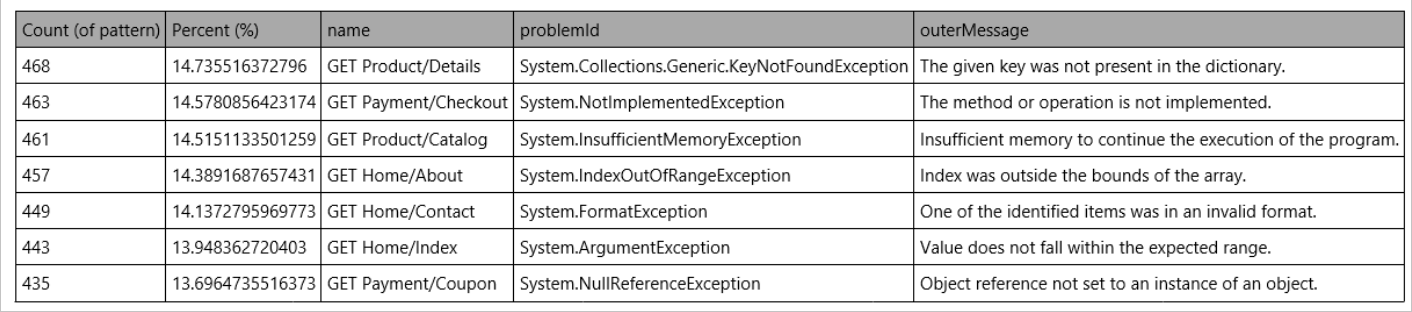ملاحظة
يتطلب الوصول إلى هذه الصفحة تخويلاً. يمكنك محاولة تسجيل الدخول أو تغيير الدلائل.
يتطلب الوصول إلى هذه الصفحة تخويلاً. يمكنك محاولة تغيير الدلائل.
ينطبق على: Azure Logic Apps (الاستهلاك + قياسي)
إشعار
يحل موصل Azure Monitor Logs محل موصل Azure Log Analytics وموصل Azure Application Insights. يوفر هذا الموصل نفس الوظائف مثل الموصلات الأخرى وهو الأسلوب المفضل لتشغيل استعلام مقابل مساحة عمل Log Analytics أو مورد Application Insights. على سبيل المثال، عند الاتصال بمورد Application Insights الخاص بك، لا يتعين عليك إنشاء معرف تطبيق ومفتاح API أو توفيرهما. تم دمج المصادقة مع معرف Microsoft Entra.
لإنشاء مهام سير العمل في Azure Logic Apps التي تسترد البيانات من مساحة عمل Log Analytics أو مورد Application Insights في Azure Monitor، يمكنك استخدام موصل Azure Monitor Logs.
على سبيل المثال، يمكنك إنشاء سير عمل تطبيق منطقي يرسل بيانات سجل Azure Monitor في رسالة بريد إلكتروني من حساب Office 365 Outlook، أو إنشاء خطأ في Azure DevOps، أو نشر رسالة Slack. يوفر هذا الموصل إجراءات فقط، حتى تتمكن من بدء سير عمل، يمكنك استخدام مشغل التكرار لتحديد جدول زمني بسيط أو أي مشغل من خدمة أخرى.
يصف هذا الدليل كيفية إنشاء سير عمل تطبيق منطقي يرسل نتائج استعلام سجل Azure Monitor عبر البريد الإلكتروني.
مرجع تقني للموصل
للحصول على معلومات تقنية حول عمليات هذا الموصل، راجع الوثائق المرجعية للموصل.
يمكن لكلا الإجراءين التاليين تشغيل استعلام سجل مقابل مساحة عمل Log Analytics أو مورد Application Insights. الفرق موجود في الطريقة التي يتم بها إرجاع البيانات.
| الإجراء | الوصف |
|---|---|
| تشغيل نتائج الاستعلام والقوائم | إرجاع كل صف ككائن خاص به. استخدم هذا الإجراء عندما تريد العمل مع كل صف بشكل منفصل في بقية سير العمل. عادة ما يتبع الإجراء لكل إجراء. |
| تشغيل الاستعلام وتصور النتائج | إرجاع ملف JPG الذي يصور مجموعة نتائج الاستعلام. يتيح لك هذا الإجراء استخدام مجموعة النتائج في بقية سير العمل عن طريق إرسال النتائج في رسالة بريد إلكتروني، على سبيل المثال. يقوم الإجراء بإرجاع ملف JPG فقط إذا كان الاستعلام يرجع النتائج. |
القيود
يحتوي الموصل على الحدود التالية، والتي قد يصل إليها سير العمل الخاص بك، استنادا إلى الاستعلام الذي تستخدمه وحجم النتائج:
الحد القيمة ملاحظات الحد الأقصى لحجم استجابة الاستعلام ~16.7 ميغابايت أو 16 ميبي بايت تفرض البنية الأساسية للموصل تعيين حد الحجم أقل من حد واجهة برمجة تطبيقات الاستعلام. أقصى عدد من السجلات 500,000 سجل أقصى مهلة للموصل 110 ثوان مهلة الاستعلام القصوى 100 ثانية لتجنب الوصول إلى هذه الحدود، حاول تجميع البيانات لتقليل حجم النتائج، أو ضبط تكرار سير العمل للتشغيل بشكل متكرر عبر نطاق زمني أصغر.
تستخدم المرئيات على صفحة السجلات والموصل مكتبات تخطيط مختلفة. لذلك، لا يتضمن الموصل حاليا بعض الوظائف.
المتطلبات الأساسية
حساب واشتراك Azure. إذا لم يكن لديك اشتراك، فقم بالتسجيل للحصول على حساب Azure مجاني.
مساحة عمل Log Analytics أو مورد Application Insights الذي تريد توصيله.
سير عمل تطبيق منطق قياسي أو استهلاكي من حيث تريد الوصول إلى مساحة عمل Log Analytics أو مورد Application Insights. لاستخدام إجراء Azure Monitor Logs، ابدأ سير العمل الخاص بك بأي مشغل. يستخدم هذا الدليل مشغل التكرار.
حساب Office 365 Outlook لإكمال المثال في هذا الدليل. وإلا، يمكنك استخدام أي موفر بريد إلكتروني يحتوي على موصل متوفر في Azure Logic Apps.
إضافة إجراء Azure Monitor Logs
في مدخل Microsoft Azure، افتح تطبيق المنطق القياسي وسير العمل في المصمم.
في سير العمل حيث تريد إضافة إجراء Azure Monitor Logs، اتبع هذه الخطوات العامة لإضافة إجراء Azure Monitor Logs.
يستمر هذا المثال مع الإجراء المسمى تشغيل الاستعلام وتصور النتائج.
في جزء معلومات الاتصال، قم بتوفير المعلومات التالية:
الخاصية الوصف اسم الاتصال اسم للاتصال نوع المصادقة نوع المصادقة المراد استخدامه للاتصال. لمزيد من المعلومات، راجع إضافة مصادقة للمكالمات الصادرة. معرِّف المستأجر مستأجر Microsoft Entra الخاص بك. ملاحظة: يتم استخدام الحساب المقترن بالاتصال الحالي لاحقا لإرسال البريد الإلكتروني. عند الانتهاء، حدد تسجيل الدخول أو إنشاء جديد، استنادا إلى نوع المصادقة المحدد.
في مربع إجراء تشغيل الاستعلام وتصور النتائج ، قم بتوفير المعلومات التالية:
الخاصية المطلوب القيمة الوصف الاشتراك نعم < اشتراك Azure> اشتراك Azure لمساحة عمل Log Analytics أو تطبيق Application Insights. مجموعة الموارد نعم < مجموعة موارد Azure> مجموعة موارد Azure لمساحة عمل Log Analytics أو تطبيق Application Insights. نوع مورد نعم مساحة عمل Log Analytics أو Application Insights نوع المورد للاتصال من سير العمل الخاص بك. يستمر هذا المثال عن طريق تحديد مساحة عمل Log Analytics. اسم المورد نعم < اسم مورد Azure> اسم مساحة عمل Log Analytics أو مورد Application Insights. في مربع الاستعلام ، أدخل استعلام Kusto التالي لاسترداد بيانات السجل المحددة من المصادر التالية:
إشعار
عند إنشاء الاستعلامات الخاصة بك، تأكد من أنها تعمل بشكل صحيح في Log Analytics قبل إضافتها إلى إجراء Azure Monitor Logs.
مساحة عمل Log Analytics
يحدد الاستعلام المثال التالي الأخطاء التي حدثت خلال اليوم الأخير، ويبلغ عن العدد الإجمالي لها، ويفرزها بترتيب تصاعدي.
Event | where EventLevelName == "Error" | where TimeGenerated > ago(1day) | summarize TotalErrors=count() by Computer | sort by Computer ascمورد Application Insights
يحدد استعلام المثال التالي الطلبات الفاشلة خلال اليوم الأخير ويربطها بالاستثناءات التي حدثت كجزء من العملية، استنادا
operation_Idإلى المعرف. ثم يقوم الاستعلام بتقسيم النتائج باستخدام الخوارزميةautocluster().requests | where timestamp > ago(1d) | where success == "False" | project name, operation_Id | join ( exceptions | project problemId, outerMessage, operation_Id ) on operation_Id | evaluate autocluster()
بالنسبة للنطاق الزمني، حدد تعيين في الاستعلام.
يصف الجدول التالي خيارات النطاق الزمني:
النطاق الزمني الوصف مضبوط توفير وقت البدء ووقت الانتهاء ديناميكيا. نسبي تعيين القيمة النسبية مثل الساعة الأخيرة، آخر 12 ساعة، وهكذا. تعيين في الاستعلام ينطبق عند تضمين عامل التصفية TimeGenerated في الاستعلام. بالنسبة إلى نوع المخطط، حدد جدول Html.
احفظ سير العمل الخاص بك. في شريط أدوات المصمم، حدد "Save".
أضف إجراء بريد إلكتروني
في سير العمل حيث تريد إضافة إجراء Office 365 Outlook، اتبع هذه الخطوات العامة لإضافة إجراء Office 365 Outlook المسمى إرسال بريد إلكتروني (V2)
في المربع إلى، أدخل عنوان البريد الإلكتروني للمستلم. على سبيل المثال، استخدم عنوان البريد الإلكتروني الخاص بك.
في المربع الموضوع ، أدخل موضوعا للبريد الإلكتروني، على سبيل المثال، أهم الأخطاء اليومية أو حالات الفشل.
حدد داخل مربع النص الأساسي ، ثم حدد خيار المحتوى الديناميكي (أيقونة البرق)، بحيث يمكنك تحديد المخرجات من الخطوات السابقة في سير العمل.
في قائمة المحتوى الديناميكي، ضمن تشغيل الاستعلام وتصور النتائج، حدد النص الأساسي، الذي يمثل نتائج الاستعلام الذي أدخلته مسبقا في إجراء Log Analytics.
من قائمة المعلمات المتقدمة، حدد المرفقات.
يتضمن الإجراء إرسال بريد إلكتروني الآن قسم المرفقات مع خصائص اسم المرفق ومحتوى المرفق.
بالنسبة للخصائص المضافة، اتبع الخطوات التالية:
في المربع اسم المرفق، افتح قائمة المحتوى الديناميكي. ضمن تشغيل الاستعلام وتصور النتائج، حدد اسم المرفق.
في مربع محتوى المرفقات، افتح قائمة المحتوى الديناميكي. ضمن تشغيل الاستعلام وتصور النتائج، حدد محتوى المرفقات.
احفظ سير العمل الخاص بك. في شريط أدوات المصمم، حدد "Save".
اختبار سير العمل
في شريط أدوات مصمم سير العمل، حدد Run>Run.
عند اكتمال سير العمل، تحقق من بريدك الإلكتروني.
إشعار
ينشئ سير العمل رسالة بريد إلكتروني مع ملف JPG يعرض مجموعة نتائج الاستعلام. إذا لم يرجع الاستعلام أي نتائج، فلن يقوم سير العمل بإنشاء ملف JPG.
للحصول على مثال مساحة عمل Log Analytics، يحتوي البريد الإلكتروني الذي تتلقاه على نص يشبه المثال التالي:
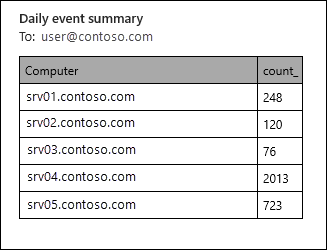
بالنسبة لمورد Application Insights، يحتوي البريد الإلكتروني الذي تتلقاه على نص يشبه المثال التالي: